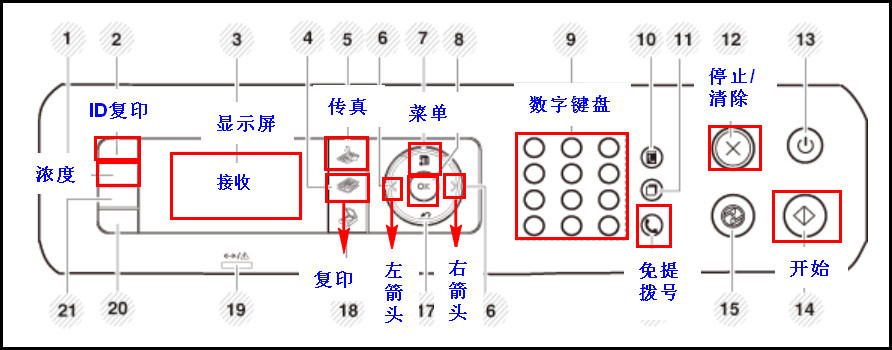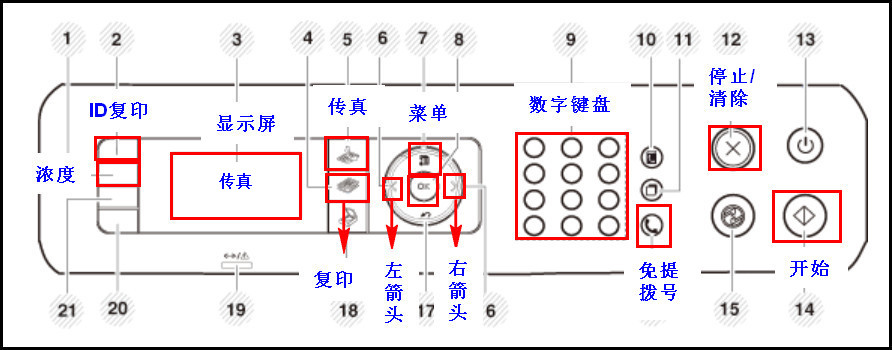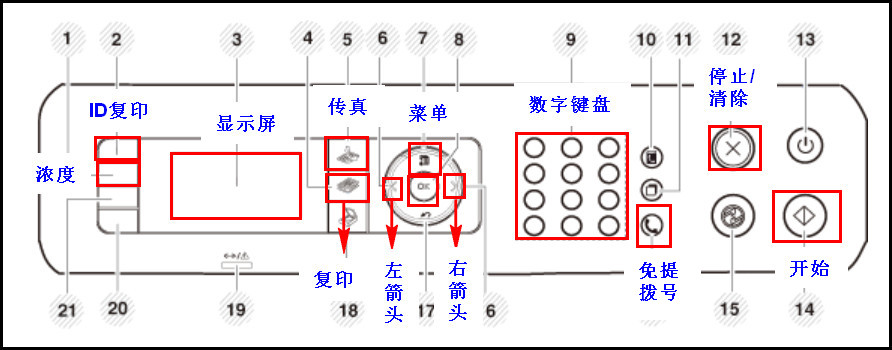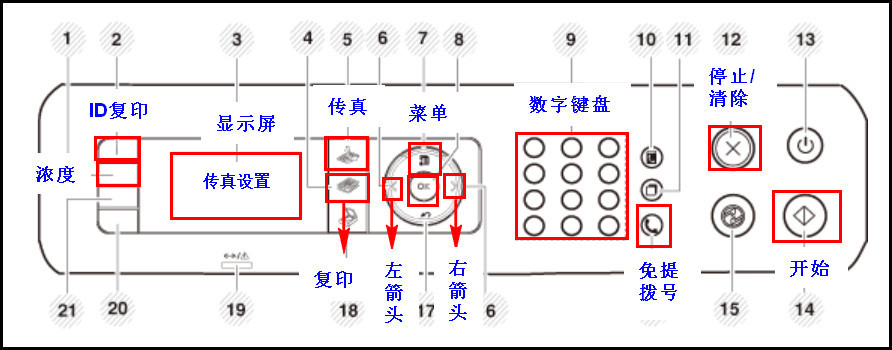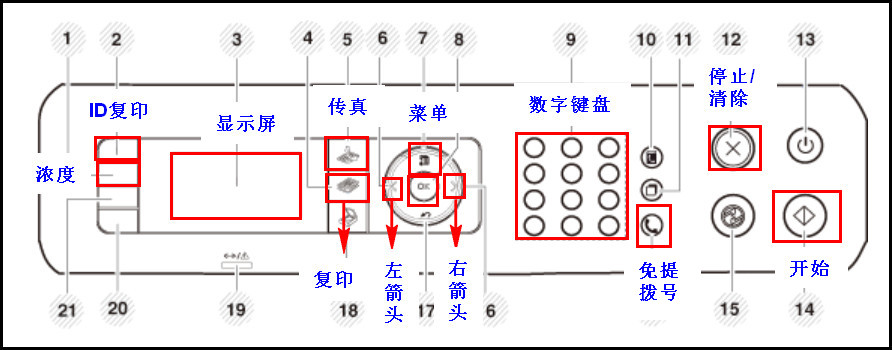SL-M2671FH如何设置传真响铃几声以后再转接传真?
1、一、设置自动接收传真模式1. 按控制面板上的【传真】键,再按【菜单】键。
2、2. 按控制面板上的左/右箭头选择【传真设置】,再按【OK】键。
3、3. 按控制面板上的左/右箭头选择【接收】,再按【OK】键。
4、4. 当屏幕显示【接收模式】时,按【OK】键。
5、5. 按控制面板上的左/右箭头选择【传真】,再按【OK】即可。
6、6. 按【停止/清除】键返回就绪模式。
7、二、设置传真响铃次数1. 按控制面板上的【传真】键,再按【菜单】键。
8、2. 按控制面板上的左/右箭头选择【传真设置】,再按【OK】键。
9、3. 按控制面板上的左/右箭头选择【接收】,再按【OK】键。
10、4. 按控制面板上的左/右箭头选择【响铃应答】,再按【OK】键。
11、5. 按控制面板上的数字键盘输入响铃次数,屏幕会显示需要输入的铃声数值,最少为2声最多为7声,输入数值完毕,再按【OK】键即可。(响铃次数默认为2声)
12、6. 按【停止/清除】键返回就绪模式。
声明:本网站引用、摘录或转载内容仅供网站访问者交流或参考,不代表本站立场,如存在版权或非法内容,请联系站长删除,联系邮箱:site.kefu@qq.com。
阅读量:80
阅读量:45
阅读量:34
阅读量:29
阅读量:43